之前我们也介绍过不少关于 Touch Bar 的工具,不过都是挺单一功能的,至少对于我个人而言,它们的作用效率其实并不大。不过今天介绍的这款 My TouchBar. My rules,我觉得自己挺喜欢的,至少它真的在挺多场合下能够让我有效使用到它。

My TouchBar. My rules 是一款可以让你自定义 Touch Bar 的工具,在作者给出的自定义规则情况下自由度其实挺高的。配置 Touch Bar 的方式很简单,点击 My TouchBar. My rules 在菜单栏上的图标,然后点击「Preferences」,就会弹出它的设置界面。不过比较可惜的是,目前只有全代码的方式,并没有图形的设置界面,所以这方面是会有一定的门槛的。
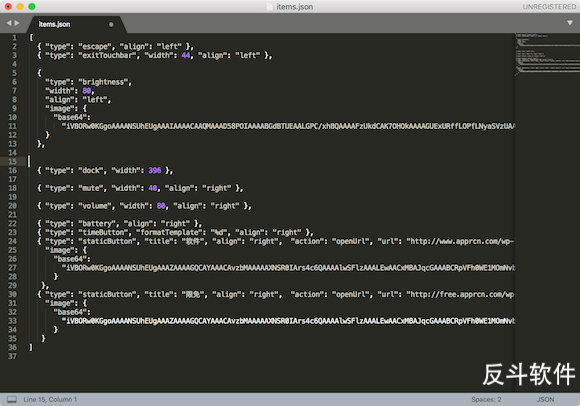
默认情况下,My TouchBar. My rules 已经为你设置了不少功能了,根据自己的需求来进行删减。就像我基本上不用本地播放器的话,就将默认内置的 3 个播放器的代码都删除了。接着将当前打开的程序窗口栏设置一个足够的宽度,用来展示更多的程序,来实现快速切换,这样就不用每次都用鼠标来进行操作了。再之后,音量大小设置方面,由于是在 Touch Bar 上进行操作,所以音量大小键就显得作用更为不大了,直接滑动操作即可。所以在这里,删掉音量大小的按钮,将音量滑动栏变宽。
由于我没有用任何的日历软件,所以在看今天是多少号时就比较麻烦了。于是我对默认的时间显示方式进行了修改,改成当前是哪一天,这样每次当我想知道日期时,直接看 Touch Bar 就可以了。
最后,我打算添加两个网站入口,方便自己不用每次都输入网站来进入网站更新。于是我首先添加了两个文本按钮,接着在上面添加了超链接。其实已经可以的了,但为了更好看或者说更容易辨认,再分别加上不同的图片,这里需要将图片转换为 Base64 编码。这样,你就看到我第一张图片的效果了。
| 微信搜索「反斗软件」或扫描上方二维码关注我们,每天为你送上精选的限免信息,更便捷的限免信息获取方式,不定时举行有奖活动 |

![Air Drop Assistant - 隔空投送助手[macOS]-反斗软件](https://wwwapprcn.macapp8.com/Air-Drop-Assistant.webp)
![Scrollapp - 为 macOS 添加鼠标中键划动滚动功能[macOS]-反斗软件](https://wwwapprcn.macapp8.com/Scrollapp.webp)
![DarkModeBuddy - 根据光线数值自动切换系统主题色[macOS]-反斗软件](https://wwwapprcn.macapp8.com/DarkModeBuddy.webp)
![PingPlace - 更改通知横幅出现位置[macOS]-反斗软件](https://wwwapprcn.macapp8.com/PingPlace-1.webp)
![Folder Preview - 让文件夹也有快速查看功能[macOS]-反斗软件](https://wwwapprcn.macapp8.com/Folder-Preview-2.webp)
![KeyboardCleanTool - 一键启用、禁用键盘[macOS]-反斗软件](https://wwwapprcn.macapp8.com/KeyboardCleanTool.webp)
![Stretch It - 手势倒计时器[macOS]-反斗软件](https://wwwapprcn.macapp8.com/Stretch-It.webp)
![X-Mouse Button Control - 鼠标按键方案修改工具[Windows]-反斗软件](https://wwwapprcn.macapp8.com/x-mouse-button-control-1.png)
![Spaceman - 在菜单栏上显示当前是第几个桌面[macOS]-反斗软件](https://wwwapprcn.macapp8.com/Spaceman.png)

![PrintFriendly - 可编辑网页打印插件[Chrome、Firefox、Edge 扩展]-反斗软件](https://wwwapprcn.macapp8.com/PrintFriendly.png)



